Jak zobrazit jiný text než hodnota ve stejné buňce?
Za normálních okolností se zadaná data zobrazí ve vzorcovém pruhu stejně jako buňka jako níže uvedený první snímek obrazovky, ale zkusili jste někdy zobrazit jiný text, než je hodnota ve stejné buňce? To znamená, že text v buňce se liší od hodnoty zobrazené na řádku vzorců jako druhý zobrazený snímek obrazovky. Abychom se s touto prací mohli vypořádat v Excelu, poskytne tento článek snadnou metodu.

Zobrazte jiný text než hodnotu ve stejné buňce pomocí podmíněného formátování
Udělejte zobrazený text rovný skutečné hodnotě pomocí Kutools pro Excel
 Zobrazte jiný text než hodnotu ve stejné buňce pomocí podmíněného formátování
Zobrazte jiný text než hodnotu ve stejné buňce pomocí podmíněného formátování
Například chci, aby buňka C1 zobrazovala slovo pondělí, ale má na vzorcovém řádku hodnotu 1, C2 zobrazuje slovo úterý, ale má hodnotu 2 atd., Jak je znázorněno na následujícím obrázku:
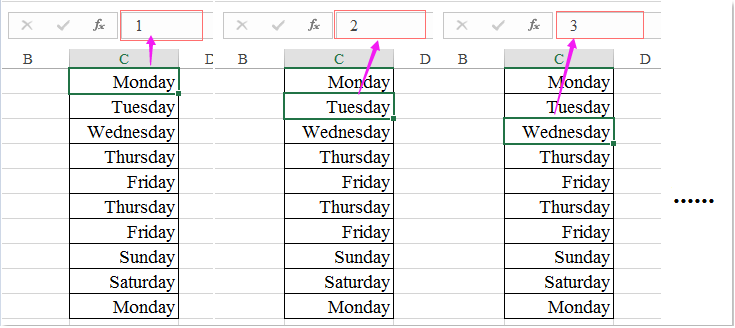
1. Vyberte hodnoty buňky, které chcete zobrazit s jiným textem, a poté klikněte Domů > Podmíněné formátování > Nové pravidlo, viz screenshot:
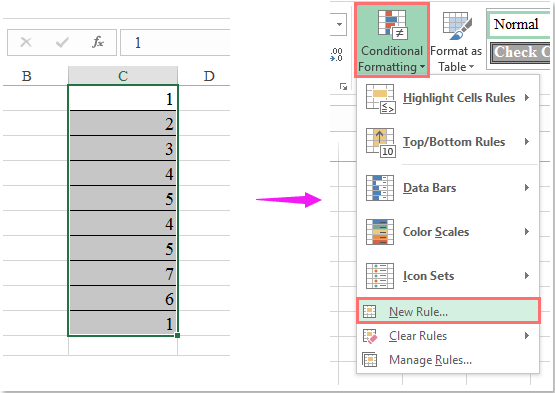
2. Pak v Nové pravidlo pro formátování , klepněte na tlačítko OK Pomocí vzorce určete, které buňky chcete formátovat pod Vyberte typ pravidla seznamu a poté zadejte tento vzorec:= c1 = 1 (C1 je první buňka z vybraných buněk, kterou chcete použít, a číslo 1 je hodnota buňky, kterou chcete zobrazit s jiným textem v řádku vzorců.) do Formátovat hodnoty, kde je tento vzorec pravdivý textové pole, viz screenshot:

3. Pak klikněte na tlačítko Formát pro přechod na Formát buněk dialogové okno a potom klepněte na Číslo Záložka a zvolte Zvyk zleva Kategorie v podokně a poté zadejte text, který chcete zobrazit ve stejné buňce, tento příklad zadám "Pondělí" do Styl textové pole, viz screenshot:
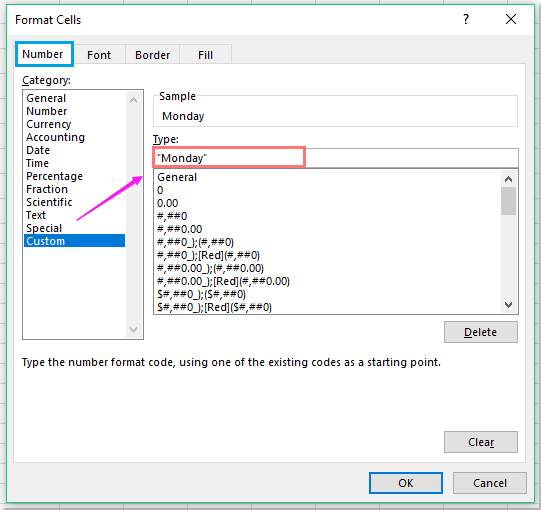
Poznámka: Text by měl být uzavřen uvozovkami.
4. A pak klikněte na tlačítko OK > OK zavřete dialogy a číslo 1 v buňkách se zobrazilo jako text v pondělí, jak ukazuje následující snímek obrazovky:

Poznámka: Chcete-li zobrazit další hodnoty buněk s jiným textem, opakujte vzorec do Podmíněné formátování dialogové okno a zadejte konkrétní text, který potřebujete k přizpůsobení buněk v souboru Formát buněk dialogové okno, jak je uvedeno níže:
| Podmíněný vzorec | Formát (číslo: vlastní) |
| = C1 = 2 | "Úterý" |
| = C1 = 3 | "Středa" |
| = C1 = 4 | "Čtvrtek" |
| = C1 = 5 | "Pátek" |
| = C1 = 6 | "Sobota" |
| = C1 = 7 | "Neděle" |
 Udělejte zobrazený text rovný skutečné hodnotě pomocí Kutools pro Excel
Udělejte zobrazený text rovný skutečné hodnotě pomocí Kutools pro Excel
Někdy stačí, aby se zobrazený text rovnal skutečné hodnotě, jak jej můžete dokončit v aplikaci Excel?
Pokud máte Kutools pro Excel, S jeho Skutečné můžete tento úkol vyřešit jedním kliknutím.
| Kutools pro Excel : s více než 300 praktickými doplňky Excel, můžete si je vyzkoušet bez omezení do 30 dnů. |
Po instalaci Kutools pro Excel, udělejte prosím toto:
1. Vyberte buňky, u kterých chcete, aby se zobrazený text rovnal skutečné hodnotě, a klepněte na Kutools > Skutečné, viz screenshot:

2. A zobrazený text byl převeden na skutečné hodnoty najednou, viz screenshot:
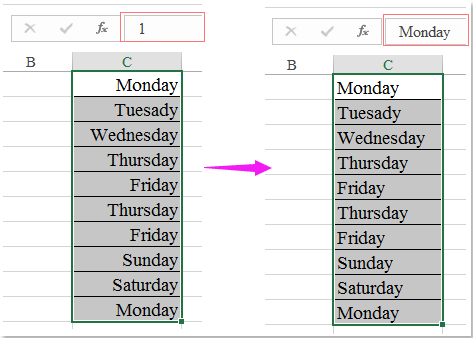
Klikněte a stáhněte si Kutools pro Excel a bezplatnou zkušební verzi hned teď!
Nejlepší nástroje pro produktivitu v kanceláři
Rozšiřte své dovednosti Excel pomocí Kutools pro Excel a zažijte efektivitu jako nikdy předtím. Kutools for Excel nabízí více než 300 pokročilých funkcí pro zvýšení produktivity a úsporu času. Kliknutím sem získáte funkci, kterou nejvíce potřebujete...

Office Tab přináší do Office rozhraní s kartami a usnadňuje vám práci
- Povolte úpravy a čtení na kartách ve Wordu, Excelu, PowerPointu, Publisher, Access, Visio a Project.
- Otevřete a vytvořte více dokumentů na nových kartách ve stejném okně, nikoli v nových oknech.
- Zvyšuje vaši produktivitu o 50%a snižuje stovky kliknutí myší každý den!
